スキャンされたファイル・データからのシグニチャーの作成
スキャンされたファイル・データを使用してカスタム・カタログを拡張することができます。インフラストラクチャーにはインストールされているが、HCL カタログに存在しないソフトウェア製品について、シグニチャーを追加することができます。ファイル名を指定したり、ソフトウェアの識別とシグニチャーの追加に使用できる他の情報項目を指定したりしてください。
始める前に
 You must have the View Endpoints and Manage Catalogs permissions
to perform this task.
You must have the View Endpoints and Manage Catalogs permissions
to perform this task.
手順
- BigFix Inventory にログインします。
- 上部のナビゲーション・バーで、をクリックします。
-
レポート・データをフィルタリングするために、「レポート・ビューの管理」アイコン
 の上にカーソルを移動し、「ビューの設定」をクリックします。次に、適切なフィルタリング・オプションを指定します。
の上にカーソルを移動し、「ビューの設定」をクリックします。次に、適切なフィルタリング・オプションを指定します。
- オプション: 「ファイル・パス」列で、検出されなかったソフトウェア・タイトルがインストールされている場所を探します。
- シグニチャーとして使用する「ファイル名」の右にある矢印をクリックして、「シグニチャーの作成」をクリックします。

-
「カタログ・エントリーの作成」ウィンドウで、発行者名、製品名、およびリリース番号を指定します。検出されたコンポーネントをさらに選択します。
 アプリケーションの更新 9.2.11 以降では、「スキャンされたファイル・データ」レポートには、検出されたファイルの完全バージョンが表示されます。ただし、ソフトウェア・シグニチャーの作成のベスト・プラクティスでは、シグニチャーに指定するファイル・バージョンはリリース番号 (例えば、9.0) に限定することを推奨します。9.0.7 などのファイルのより詳細なバージョンを指定すると、シグニチャーはソフトウェア・コンポーネントのすべてのパッチまたはモディフィケーション・リリースを検出しません。スキャンされたファイル・データからシグニチャーを作成する場合、そのファイルの事前入力されたバージョンは、ベスト・プラクティスに従ってリリース番号に限定されます。
アプリケーションの更新 9.2.11 以降では、「スキャンされたファイル・データ」レポートには、検出されたファイルの完全バージョンが表示されます。ただし、ソフトウェア・シグニチャーの作成のベスト・プラクティスでは、シグニチャーに指定するファイル・バージョンはリリース番号 (例えば、9.0) に限定することを推奨します。9.0.7 などのファイルのより詳細なバージョンを指定すると、シグニチャーはソフトウェア・コンポーネントのすべてのパッチまたはモディフィケーション・リリースを検出しません。スキャンされたファイル・データからシグニチャーを作成する場合、そのファイルの事前入力されたバージョンは、ベスト・プラクティスに従ってリリース番号に限定されます。 自動検出可能なバージョンのファイルを使用してテンプレート・シグニチャーを作成するために、「ファイル・テンプレート・シグニチャー」タイプを選択し、「パッケージ・シグニチャーまたはファイル・シグニチャー」タブからテンプレート・タイプにデータをコピーできます。詳しくは、『シグニチャーの作成』を参照してください。
自動検出可能なバージョンのファイルを使用してテンプレート・シグニチャーを作成するために、「ファイル・テンプレート・シグニチャー」タイプを選択し、「パッケージ・シグニチャーまたはファイル・シグニチャー」タブからテンプレート・タイプにデータをコピーできます。詳しくは、『シグニチャーの作成』を参照してください。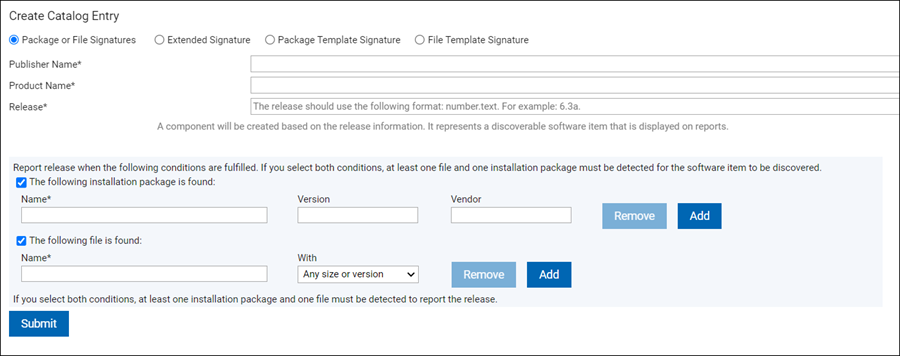
- カタログ・エントリーを保存するには、「送信」をクリックします。
重要: ソフトウェア・カタログに存在している項目を作成すると、情報メッセージが表示され、両方のシグニチャーがカタログに保存されます。
- ソフトウェア検出でシグニチャーを使用できるようにするには、をクリックするか、スケジュール済みのインポートが実行されるまで待ちます。
タスクの結果
「カタログ監査」レポートの変更の監査証跡を表示することができます。
次のタスク
シグニチャーの詳細を編集し、「カタログのカスタマイズ」パネルでカスタム・カタログ項目を削除することができます。